Hostwinds Учебники
Результаты поиска для:
Содержание
Краткое руководство по виртуальному хостингу и бизнес-хостингу
Теги: Web Hosting
Таким образом, вы приобрели хостинг, и вам интересно, какие первые шаги.Это руководство поможет вам о том, как начать свое путешествие, исследуя CPanel и как загружать файлы на свой веб-сайт.Перед настройкой хоста, если у вас нет зарегистрированного доменного имени, вам нужно будет приобрести домен.
Как я могу войти в свою учетную запись CPanel?
Вы можете получить доступ к вашей учетной записи CPanel, используя ссылку, представленную в приветственном письме, отправленном вам после первоначальной покупки плана хостинга вашего сайта.
Как мне построен мой сайт?
Существует множество способов и инструментов, которые можно использовать для создания вашего сайта.Если вы знакомы, как кодировать свой собственный сайт или использовать веб-сайт, такой как Adobe Dreamweaver или Adobe Muse, вы можете загрузить файлы оттуда на ваш план хостинга.Если вы не слишком знакомы с созданием сайтов или не используете Dreamweaver или Muse, вы можете либо использовать редактор перетаскивания, или другое приложение, установленное через подобное, такое как WordPress, чтобы создать свой сайт.Дополнительные инструкции о том, как их можно использовать, можно найти ниже.
Как загрузить файлы?
Опция 1: Используйте веб-интерфейс файлового менеджера
Теперь, когда вы вошли в CPanel, нажмите на ссылку, которая говорит, Файловый менеджер.
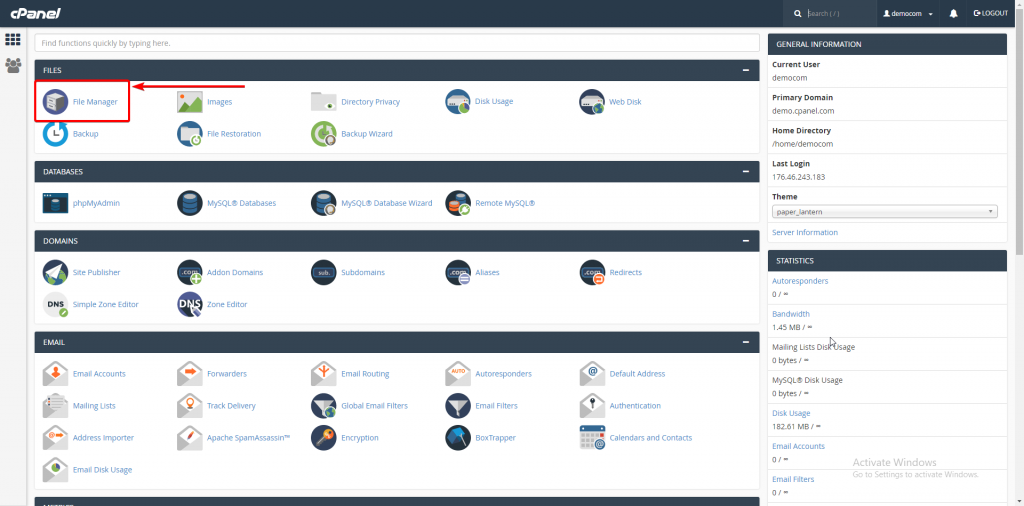
Выбрать Веб-корню под "настройки"В правом верхнем углу нажмите Сохранитьили нажмите на "public_html«В каталоге файлового менеджера.
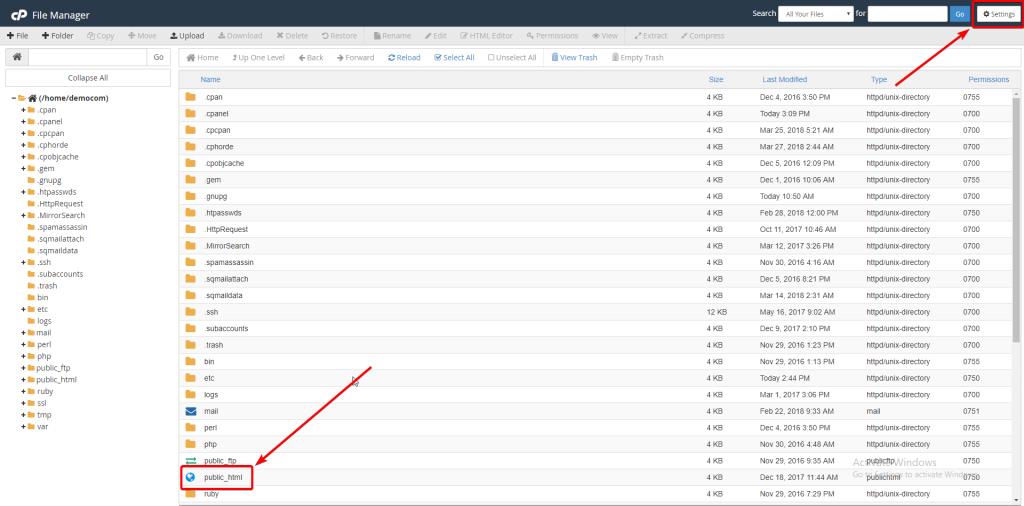
Нажмите Загрузить Загрузить свой сайт.
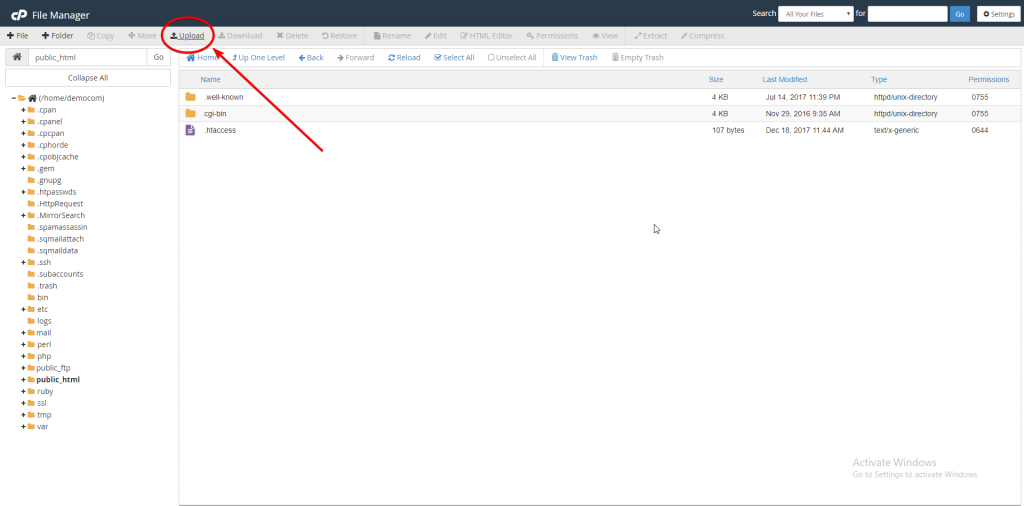
Хорошо знать:
- Шаги, предпринятые для загрузки файлов для вашего сайта, могут быть выполнены во многих отношениях.Однако важно помнить, что любой из этих вариантов загружает ваши доменные файлы вpublic_html«Справочник как это ваши сайты» корень папка.
- Загрузка файлов, размер которых составляет более 50 МБ за время, потребуется FTP (подробно ниже).
- После того, как серверы доменных имени распространяются, ваш сайт будет полностью загружен.Для получения дополнительной информации о том, как это работает, вы можете увидеть эту статью о настройке домена и хостинга.
- Файл-менеджер отлично подходит для загрузки файлов один за раз.Однако для загрузки много файлов на одном сеансе вы захотите использовать FTP-клиент.
Вариант 2: Использование FTP-клиента
Мы рекомендуем использовать FTP-клиент FileZilla для загрузки вашего сайта.
Как только FileZilla установлен, войдите в свою учетную запись через FTP:
- открыто FileZilla
- Введите свой временный Имя хоста FTP или айпи адрес Плана хостинга, который находится в вашем почте приветствия
- Далее вы войдете в свой Имя пользователя а также пароль От приветственного сообщения электронной почты (такие же детали, как ваш логин CPANEL)
- Перейдите к public_html папка и загрузить свой сайт
После того, как серверы доменных имени распространяются, ваш сайт будет полностью загружен.
Используя значение, чтобы построить свой сайт
Некоторые могут не предпочитать использовать WordPress или построить свой сайт с нуля и хотите что-то с помощью аспекта перетаскивания.К счастью, с нашими общими и бизнес-хостинговыми планами, есть более важный строитель сайта, который можно использовать.Доступно непосредственно с CPanel, вы можете перетащить свой сайт в контент вашего сердца, чтобы легко сделать свой сайт.Когда вы удовлетворены тем, что у вас есть, нажмите Публиковать, И ваш сайт пойдет жить.
Установка программного обеспечения через мягкое
В течение всего нашего общего, бизнеса и пакетов хостинга для просмотра - это программный установщик приложений.Этот мощный инструмент загружен сотнями популярных программных скриптов, установленных для быстрой и простой установки.К ним относятся, но не ограничиваются ограничены WordPress, Drupal, Joomla и т. Д.
Создание и доступ к учетным записям электронной почте
От CPanel это просто для добавления и входа в новые учетные записи электронной почты.Чтобы создать новую учетную запись электронной почты, нажмите Учетные записи электронной почты Значок в вашем cpanel, а на полученной странице заполните соответствующие детали.
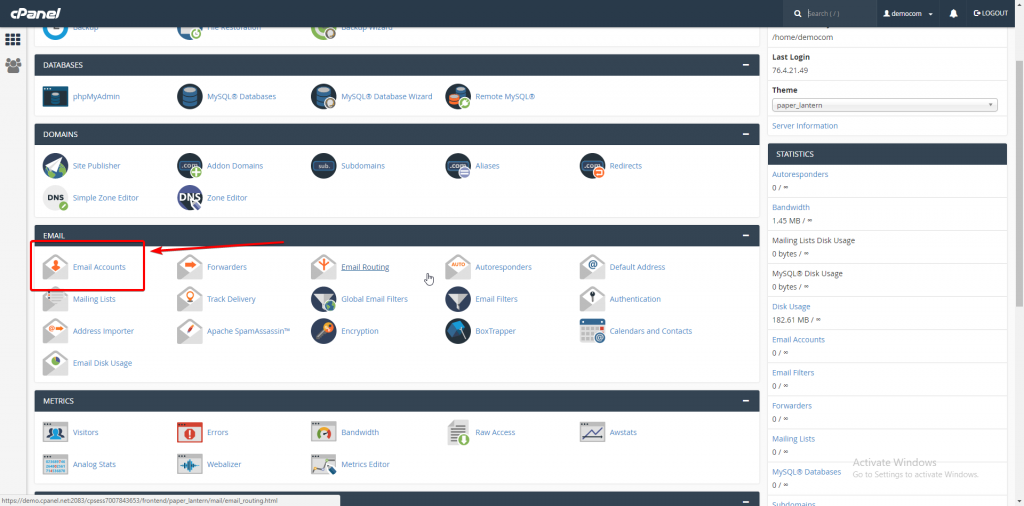
Чтобы войти в созданные учетные записи электронной почты, перейдите к той же странице учетных записей электронной почты, и вы увидите список ваших созданных аккаунтов.Нажмите наБольше«раскрывающееся меню рядом с аккаунтом, имеющимся под вопросом, затем нажмите« »Доступ к веб-почте«Чтобы войти в систему. Это подскажет подборку Орды, круглым кубическим кубом и белкой почты. После выбора шаблона веб-почты ваш веб-адрес будет запущен.
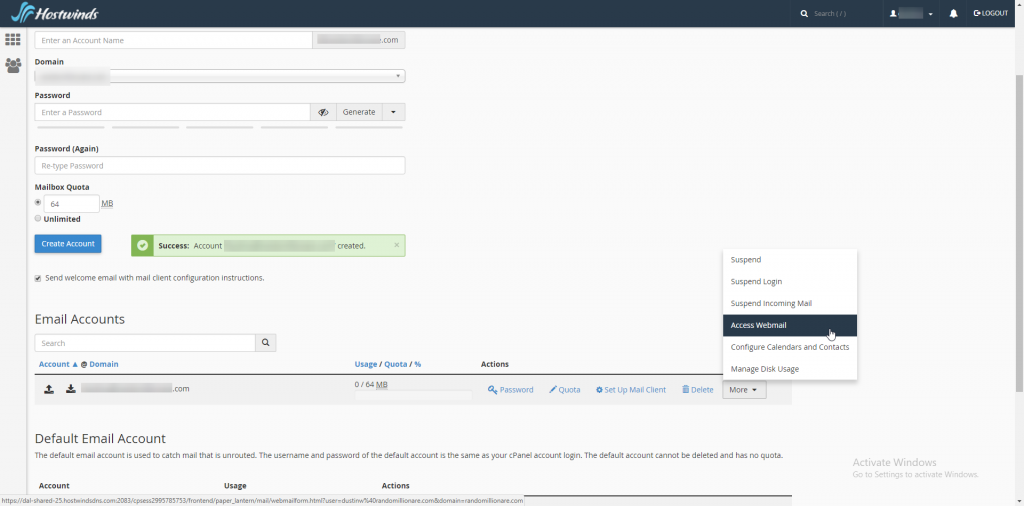
Если у вас должны быть какие-либо вопросы или хотелось бы помочь, пожалуйста, свяжитесь с нами через Live Chat или, отправив билет с нашей командой технической поддержки.
Связанные учебники для веб -хостинга:
Написано Hostwinds Team / Июнь 5, 2021
